
Αυτό το λογισμικό θα διατηρήσει τα προγράμματα οδήγησης σας σε λειτουργία και σε λειτουργία, διατηρώντας έτσι ασφαλή από συνηθισμένα σφάλματα υπολογιστή και αστοχία υλικού. Ελέγξτε όλα τα προγράμματα οδήγησης τώρα σε 3 εύκολα βήματα:
- Κατεβάστε το DriverFix (επαληθευμένο αρχείο λήψης).
- Κάντε κλικ Εναρξη σάρωσης για να βρείτε όλα τα προβληματικά προγράμματα οδήγησης.
- Κάντε κλικ Ενημέρωση προγραμμάτων οδήγησης για να λάβετε νέες εκδόσεις και να αποφύγετε δυσλειτουργίες του συστήματος.
- Το DriverFix έχει ληφθεί από το 0 αναγνώστες αυτόν τον μήνα.
Ο Επεξεργαστής Μητρώου δεν μπόρεσε να ορίσει το κλειδί ασφαλείας που έχει επιλεγεί αυτήν τη στιγμή ή σε ορισμένα δευτερεύοντα κλειδιά του το μήνυμα σφάλματος που λαμβάνετε όταν εργάζεστε με προστατευμένα κλειδιά μητρώου ή δευτερεύοντα κλειδιά. Η προστασία του μητρώου των Windows δεν αποτελεί σφάλμα. προστατεύεται από προεπιλογή και μπορεί να επεξεργαστεί μόνο από το ίδιο το σύστημα των Windows.
Για να επιλύσουμε αυτό το ζήτημα, θα αλλάξουμε τα δικαιώματα ασφαλείας για τα κλειδιά μητρώου και τα δευτερεύοντα κλειδιά των Windows. Αυτός ο οδηγός ασχολείται με τον Επεξεργαστή Μητρώου των Windows. Ακολουθήστε προσεκτικά τα βήματα για να αποφύγετε επιπλοκές.
Πώς μπορώ να επιδιορθώσω τον Επεξεργαστή Μητρώου που δεν μπόρεσε να ορίσει το κλειδί ασφαλείας που επιλέχθηκε αυτήν τη στιγμή σφάλμα;
Σημείωση: Ένα σφάλμα στον Επεξεργαστή Μητρώου μπορεί να διακόψει σημαντικές λειτουργίες του συστήματος. Επομένως, προτού λάβετε μέτρα για την αντιμετώπιση προβλημάτων, ο επεξεργαστής μητρώου δεν μπόρεσε να ορίσει ασφάλεια στο επιλεγμένο κλειδί μήνυμα σφάλματος, συνιστάται πρώτα δημιουργήστε ένα σημείο επαναφοράς συστήματος.
1. Ξεκινήστε τον υπολογιστή σας σε ασφαλή λειτουργία
- Μεταβείτε στις Ρυθμίσεις στον υπολογιστή σας πατώντας το πλήκτρο λογότυπου των Windows και στη συνέχεια Εγώ στο πληκτρολόγιό σας.
- Κάντε κλικ στο Ενημέρωση και ασφάλεια και επιλέξτε Ανάκτηση.
- Στη συνέχεια, πατήστε Επανεκκίνηση τώρα υπό Προηγμένη εκκίνηση.
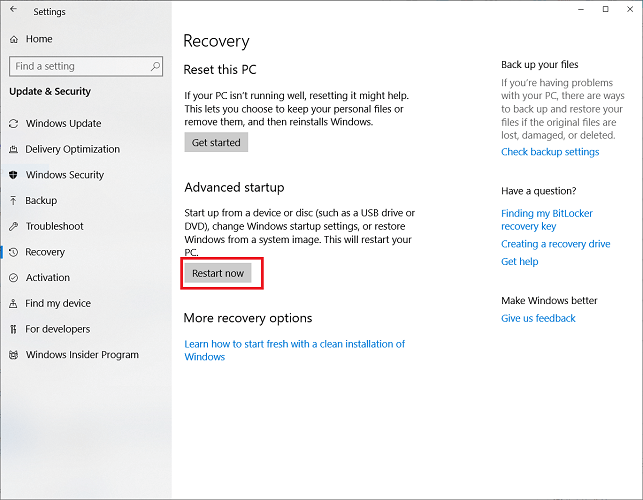
- Κάνοντας κλικ στην Επανεκκίνηση τώρα, ο υπολογιστής σβήνει και έρχεται να σας χαιρετήσει με το Διάλεξε μια επιλογή
- Εδώ, πηγαίνετε στο Αντιμετώπιση προβλημάτων.
- Στο επόμενο παράθυρο, επιλέξτε Προχωρημένες επιλογές.
- Στη συνέχεια, κάντε κλικ στο Ρυθμίσεις εκκίνησης.
- Τέλος, χτύπησε Επανεκκίνηση.
- Αυτό επανεκκινεί τον υπολογιστή. Όταν επανέλθει, αυτή τη φορά, πατήστε το F4 κλειδί ή επιλέξτε 4.
Αυτό θέτει τον υπολογιστή σε ασφαλή λειτουργία και αντιμετωπίζει προβλήματα, ο επεξεργαστής μητρώου δεν μπόρεσε να ορίσει ασφάλεια στο σφάλμα που επιλέχθηκε. Για έξοδο από την ασφαλή λειτουργία μετά την επιδιόρθωση αυτού του σφάλματος, επανεκκινήστε το μηχάνημά σας ή ακολουθήστε τα παρακάτω βήματα:
- Πατήστε το πλήκτρο με το λογότυπο των Windows και στη συνέχεια Ρ στο πληκτρολόγιό σας. Αυτό ανοίγει το πλαίσιο Εκτέλεση.
- Στο Run, εισάγετε msconfig και χτύπησε
- Κάντε κλικ στο Καρτέλα εκκίνησης.
- Τέλος, καταργήστε την επιλογή Ασφαλής εκκίνηση. Αυτό μπορείτε να βρείτε στο Επιλογές εκκίνησης.
2. Ενεργοποιήστε τον ενσωματωμένο λογαριασμό χρήστη διαχειριστή
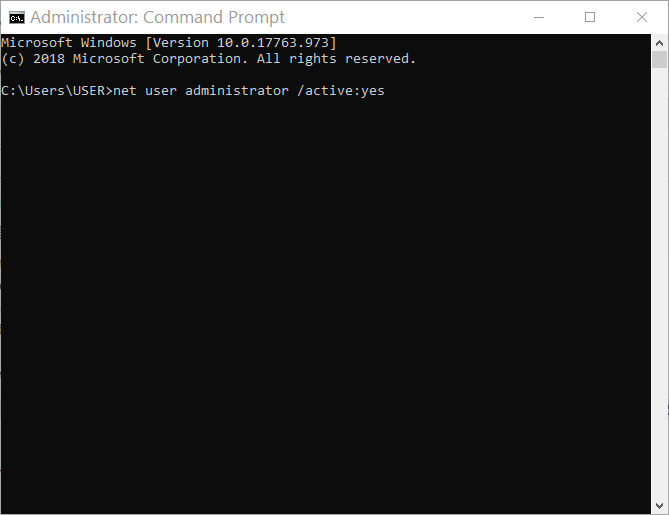
- Πατήστε το πλήκτρο λογότυπου των Windows για να ανοίξετε το μενού Έναρξη.
- Ψάχνω για cmd. Κάντε δεξί κλικ στο Γραμμή εντολών και επιλέξτε Εκτέλεση ως διαχειριστής.
- Στο παράθυρο γραμμής εντολών, εισαγάγετε την παρακάτω εντολή και πατήστε Enter:
διαχειριστής καθαρού χρήστη / ενεργός: ναι
- Στη συνέχεια, πληκτρολογήστε έξοδος στη γραμμή εντολών και πατήστε Enter για να κλείσετε το παράθυρο.
- Τώρα, αποσυνδεθείτε από το λογαριασμό χρήστη Administrator.
3. Ορίστε δικαιώματα κλειδιού μητρώου
- Ανοιξε το Τρέξιμο πλαίσιο διαλόγου πατώντας το πλήκτρο λογότυπου των Windows και Ρ στο πληκτρολόγιό σας.
- Εισαγω regedit στο κουτί και πατήστε Εντάξει για να ανοίξετε τον Επεξεργαστή Μητρώου.
- Στον Επεξεργαστή Μητρώου, πλοηγηθείτε ή εισαγάγετε τη διαδρομή προς το σχετικό κλειδί.
- Στη συνέχεια, κάντε δεξί κλικ στο πλήκτρο και επιλέξτε Άδειες.
- Στο επόμενο παράθυρο διαλόγου, κάντε κλικ στο Προχωρημένος.
- Τώρα, θα είστε στο Σύνθετες ρυθμίσεις ασφαλείας κουτί διαλόγου. Δίπλα στο Ιδιοκτήτης ετικέτα, κάντε κλικ Αλλαγή.
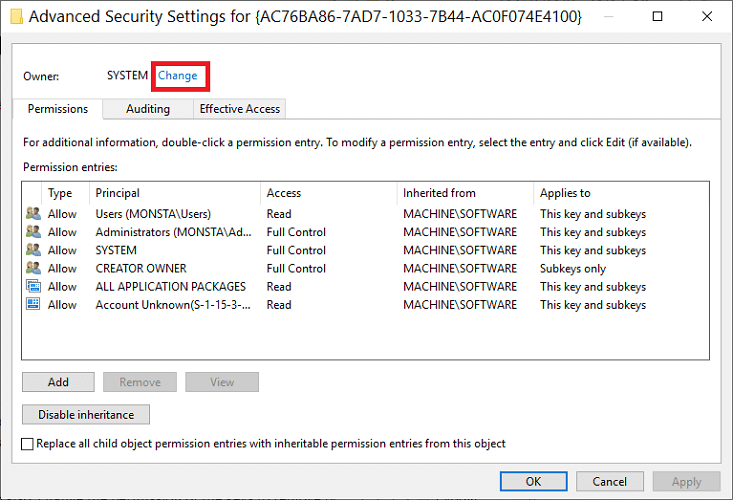
- Για να διεκδικήσετε την κυριότητα του κλειδιού και των δευτερευόντων κλειδιών του, πληκτρολογήστε το όνομα του λογαριασμού χρήστη και πατήστε Ελέγξτε τα ονόματα.
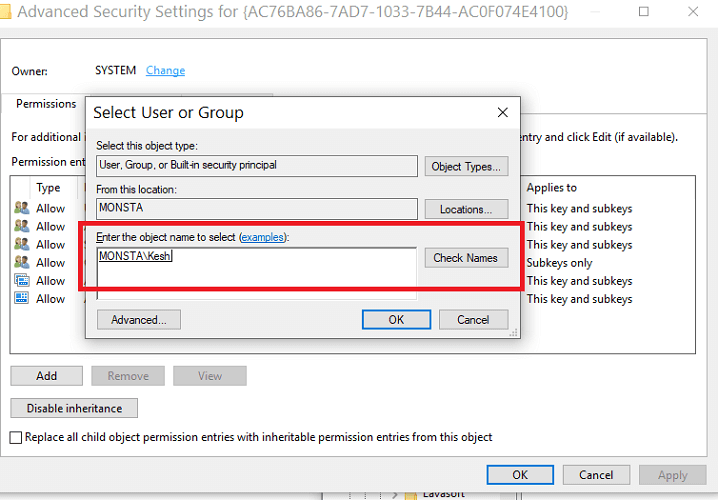
- Το όνομα που εισαγάγατε τώρα αλλάζει στο επίσημο όνομα χρήστη. Σημειώστε το Αντικαταστήστε τον κάτοχο σε υπο-εμπορευματοκιβώτια και αντικείμενα πλαίσιο ελέγχου.
- Τέλος, κάντε κλικ Ισχύουν αλλά αφήστε το παράθυρο διαλόγου ανοιχτό.
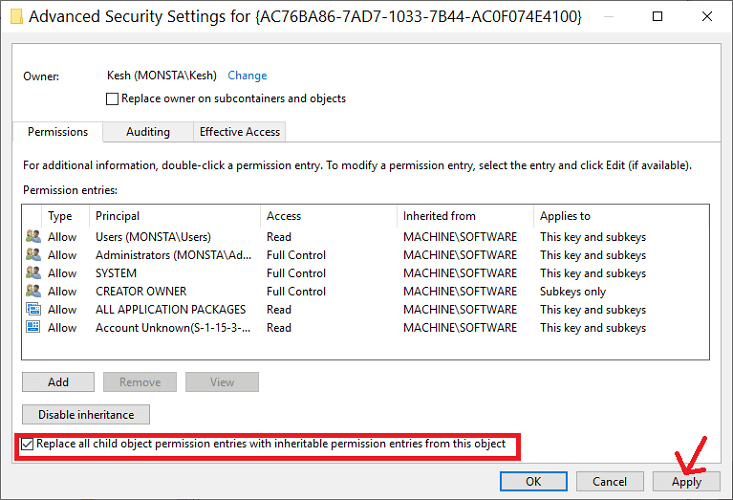
Έχετε διεκδικήσει με επιτυχία την κατοχή του κλειδιού μητρώου. Ωστόσο, πρέπει επίσης να αλλάξετε την άδεια των κλειδιών για να καταργήσετε το πρόγραμμα επεξεργασίας μητρώου που δεν μπόρεσε να ορίσει ασφάλεια στο επιλεγμένο κλειδί σφάλμα.
3.1 Αλλαγή δικαιωμάτων κλειδιού μητρώου
- Στο παράθυρο διαλόγου, θα δείτε ένα κουμπί με την ένδειξη Απενεργοποιήστε την κληρονομιά, κλίκαρέ το.
- Στη συνέχεια, πατήστε το Προσθήκη κουμπί για να συμπεριλάβετε τον εαυτό σας.
- Κάνε κλικ στο Ορίστε έναν κύριο.
- Στη συνέχεια, εισαγάγετε το όνομά σας στο πεδίο παρέχει και πατήστε Ελέγξτε τα ονόματα. Όταν εμφανιστεί το επίσημο όνομα χρήστη, κάντε κλικ στο Εντάξει.
- Σε Βασικός δικαιώματα, σημειώστε το Πλήρης έλεγχος πλαίσιο ελέγχου και πατήστε Εντάξει.
- Στη συνέχεια επιστρέφετε στο παράθυρο διαλόγου Advanced Security Settings. Στο κάτω μέρος της οθόνης, επιλέξτε Αντικαταστήστε όλες τις καταχωρίσεις δικαιωμάτων θυγατρικού αντικειμένου με κληρονομικές καταχωρήσεις δικαιωμάτων από αυτό το αντικείμενο.
- Τέλος, κάντε κλικ Εντάξει και Εντάξει ξανά για να κλείσετε το παράθυρο διαλόγου έξω.
Το μητρώο των Windows είναι ένας ευαίσθητος χώρος, επειδή περιέχει αρχεία που ελέγχουν τη λειτουργία όλων των υπολογιστών. Εξαιτίας αυτού, ισχύουν αυστηροί περιορισμοί για την αποτροπή τροποποίησης, διαγραφής ή ακόμη και πρόσβασης στα πλήκτρα και τα δευτερεύοντα κλειδιά.
Για να διορθώσετε τον Επεξεργαστή Μητρώου δεν μπόρεσε να οριστεί το κλειδί ασφαλείας που έχει επιλεγεί αυτήν τη στιγμή ή κάποιο από τα σφάλματα δευτερεύοντος κλειδιού που εμφανίζεται στο σύστημα, πρέπει να εκχωρήσετε στον εαυτό σας δικαιώματα σε αυτόν χρησιμοποιώντας τους οδηγούς εδώ. Τέλος, θυμηθείτε να δημιουργήσετε αντίγραφα ασφαλείας των κλειδιών ή να δημιουργήσετε ένα σημείο επαναφοράς συστήματος πριν επιχειρήσετε αυτήν την επιδιόρθωση.


